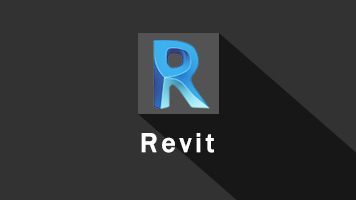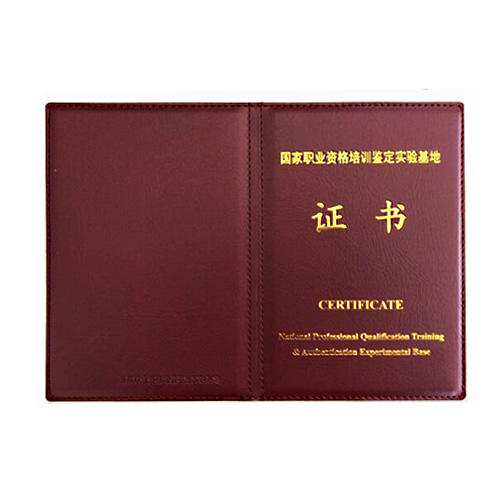Navisworks 2014

Navisworks 2014 软件下载地址:
链接:https://pan.baidu.com/s/1wJ4f_KS9hVkrbuVFZ5pt8A 密码:3bcy
Navisworks2014 软件介绍:
安装
安装屏幕提供了指向安装选项、展开选项、安装工具和实用程序的链接。您也可以选择所需的 DWG 文件读取器和导出器插件,以及Autodesk Navisworks Freedom 查看器。
Autodesk Cloud
现在,可以使用您的 Autodesk ID(包括您的 Autodesk 360 帐户)在云中访问多个 Autodesk 网站。
移动访问
使用 BIM 360 Glue 移动应用程序联机和脱机查看 Navisworks您可以在任意位置浏览最新的跨学科模型,也可以将模型上载到应用程序以便脱机使用。该应用程序提供了强大的模型和对象可见性控件,以及针对 BIM 进行优化的测量工具。。
ReCap 支持
现在支持 ReCap 文件格式 RCS 和 RCP。该文件读取器与 Autodesk Navisworks 提供的其他文件读取器不同。该文件读取器并不转换 ReCap 文件中的内容并将其包含在模型中,而是链接至 RCS/RCP 文件并将该信息添加到模型。
Quantification
我们引入了一个新的算量功能,通过该功能可将聚合模型中的数量引入项目中。Quantification 的功能包括:
•完全自动化的模型算量。Quantification 使用对象属性生成详细的材质估算
•支持虚拟算量,这使您能够在没有模型属性或几何图形的情况下生成对象的算量数据
•将视点附着到各个算量项目
•使用测量工具将属性手动集成到虚拟算量中
•使用 Quantification 工作簿中的一系列图形警报分析对算量所做的更改
•以电子表格的形式导出算量数据,以在 Quantification 之外处理原始数据
Clash Detective
此功能仅适用于 Autodesk Navisworks Manage 用户。
Clash Detective 工具已得到改进,可帮助您识别和管理碰撞。增强功能包括:
•可以指定碰撞项目的亮显颜色,并为不同的状态指定颜色
•复合对象对中的碰撞现在可视为单个碰撞,从而最大限度地减少模型中的碰撞数
•可以通过手动或自动方式更新视点
•查看对单个碰撞所添加的注释数
•增强了过滤功能,包括根据对象设置以及过滤结果报告来识别碰撞的功能
•单击一下即可隔离碰撞,通过暗显或隐藏您不希望显示的碰撞来隔离碰撞
测量
测量工具已升级,可提供更好的视觉反馈,以及更高的精确度和更强的控制。
•锁定功能可以确保测量的直线相对于所创建的第一个测量点保持一致的位置。例如,您可以锁定到 X、Y 或 Z 轴,或者在与对象的曲面平行或垂直对齐的方向上进行锁定。当启用锁定功能后,将显示彩色线以指示使用的锁定。
•将光标悬停在模型的曲面、边或角上时,将显示指导说明以提供更好的视觉反馈
•快速缩放功能着重于活动的测量区域
使用 Autodesk 图形创建渲染
引入了 Autodesk 渲染工具来完善传统的 Presenter 渲染工具。通过此新功能可使用 Autodesk 一致材质,从而为跨 Autodesk 应用程序的可视化工作流提供支持。
•通过“Autodesk Rendering”窗口轻松访问材质、纹理、光源和环境设置
•浏览现有 Autodesk 库或为您的项目创建自定义库
•从四种类型的材质贴图中进行选择,通过材质贴图可以调整纹理的方向以适合对象形状
•添加点光源、聚光灯、平行光和光域网灯光,然后更改光源的属性,如颜色和强度
•调整环境设置
•使用预定义渲染样式控制渲染质量和速度
TimeLiner
•TimeLiner 现在包含对 Primavera P6 v8.2 数据源的支持。这将允许您在 Navisworks 中根据 Primavera Web 服务中创建的计划创建和更新四维计划
•为 MS Project、CSV 和 Primavera 格式提供 Windows 8 支持
•使用新的导出选项,您可以导出 TimeLiner 任务并将其另存为选择集。这意味着您可以管理对象组并执行操作,而不是针对单独的计划项终显示脱机帮助(如果愿意)。
文件格式支持
对现有文件读取器和导出器进行了更新,并引入了新文件格式,能更好地支持制造和加工工作流:
文件读取器/导出器更新
•在“TimeLiner”中更新到 MPX 和 CSV 格式
支持新文件格式
•现在支持 ReCap 文件格式 RCS 和 RCP
安装说明
安装顺序:为了使附加模块在REVIT软件可见,需先安装REVIT软件,后安装Navisworks。
1.单机版安装的系统要求
需要完成的第一项任务是确保计算机满足最低系统要求:如果系统不满足这些要求,则在Autodesk Navisworks 内和操作系统级别上可能会出现问题。
安装过程中会自动检测 Windows 操作系统是 32 位还是 64 位版本。
2.了解管理权限要求
要安装 Autodesk Navisworks,用户必须具有管理员权限。
3.安装
右击exe文件,以管理员身份运行→install。
4.找到 Autodesk Navisworks 序列号和产品密钥
安装 Autodesk Navisworks 时,系统会提示用户在“用户和产品信息”页面中输入序列号和产品密钥。
序列号必须包含三位数前缀,后跟八位数字。产品密钥由五位数字组成。
激活该程序之前,请确保获得此序列号,以免在安装过程中被迫停止。
5.避免在安装过程中丢失数据
如果某些应用程序(例如 Microsoft® Outlook® 或病毒检查程序)正在运行,Autodesk Navisworks 安装过程可能会停止。
关闭所有正运行的应用程序以避免可能的数据丢失。
6.安装并运行 Autodesk Navisworks Manage 201x
成功安装 Autodesk Navisworks Manage 201x 之后,就可以注册您的产品并开始使用该程序。要注册产品,请启动 Autodesk Navisworks Manage 201x 并按照屏幕上的说明进行操作。